Introducción
Esta sección describe cómo hacer uso de la función para concatenar documentos desde un XPath.
Ejemplo
En el siguiente proceso de ejemplo, asuma que se tiene una entidad de proceso llamada OfficeSupplyRequest.
Este proceso tiene el siguiente modelo de datos:

El atributo Quotation Request permite a los usuarios cargar varios archivos, se desea que el atributo Request Summary contenga todos los documentos cargados. Para lograrlo, se hará uso del método Concatenar documentos desde un XPath.
|
Los documentos a concatenar deben ser del mismo formato, sea PDF o Microsoft Word. De otra manera, el método no funcionará correctamente. |
Concatenando documentos de Word
Para este caso la función sería:
CHelper.ConcatDocumentsFromXpathFileToWord(Me, fileXpath)
Los parámetros de esta función son:
•Me: este parámetro es fijo.
•fileXpath: el XPath al documento como una cadena de texto.
Para concatenar los archivos del ejemplo, necesitará del editor de expresiones:
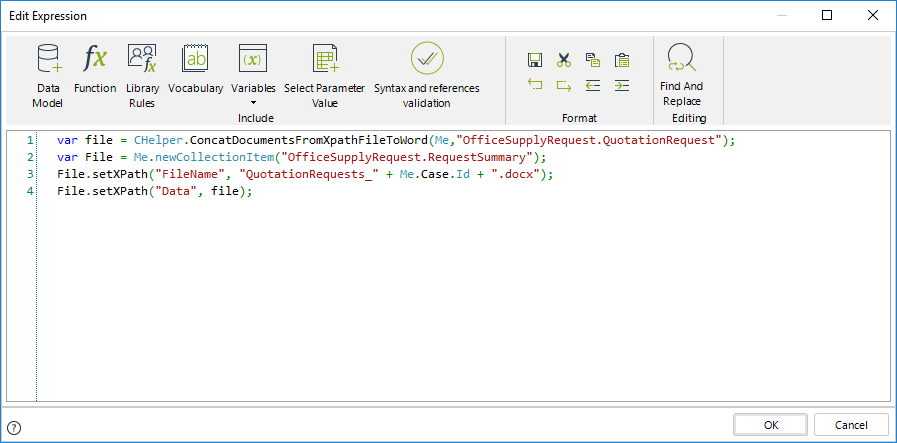
La anterior expresión es de la siguiente manera:
var file = CHelper.ConcatDocumentsFromXpathFileToWord(Me,"OfficeSupplyRequest.QuotationRequest");
var File = Me.newCollectionItem("OfficeSupplyRequest.RequestSummary");
File.setXPath("FileName", "QuotationRequests_" + Me.Case.Id + ".docx");
File.setXPath("Data", file);
El archivo resultante tendrá como nombre QuotationRequests_[CaseNumber].docx.
|
Por favor asegúrese que la extensión del archivo concuerde con el tipo de documento que utiliza el método. |
Concatenando documentos en PDF
Para este caso la función sería:
CHelper.ConcatDocumentsFromXpathFileToPdf(Me, fileXpath)
Los parámetros de esta función son:
•Me: este parámetro es fijo.
•fileXpath: el XPath al documento como una cadena de texto.
Para concatenar los archivos del ejemplo, necesitará del editor de expresiones:
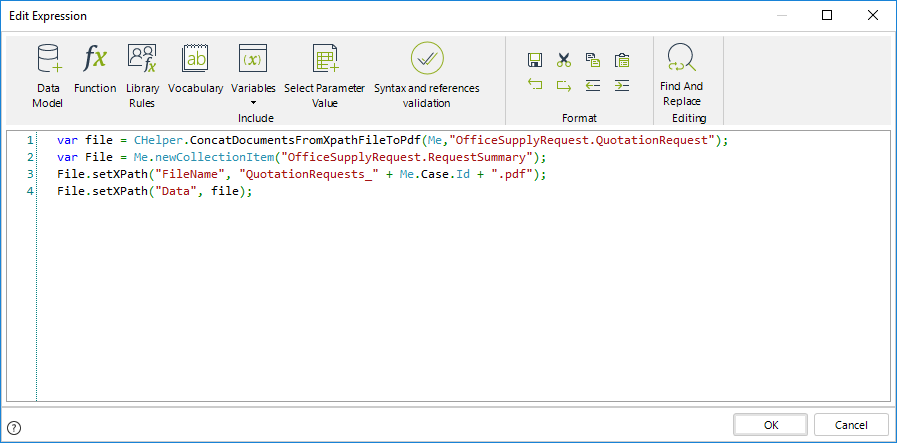
La anterior expresión es de la siguiente manera:
var file = CHelper.ConcatDocumentsFromXpathFileToPdf(Me,"OfficeSupplyRequest.QuotationRequest");
var File = Me.newCollectionItem("OfficeSupplyRequest.RequestSummary");
File.setXPath("FileName", "QuotationRequests_" + Me.Case.Id + ".pdf");
File.setXPath("Data", file);
El archivo resultante tendrá como nombre QuotationRequests_[CaseNumber].pdf.
|
Por favor asegúrese que la extensión del archivo concuerde con el tipo de documento que utiliza el método. |
Last Updated 1/26/2022 4:10:28 PM